Dieser Leitfaden führt Sie durch die Schritte zum effektiven Diktieren in Outlookund gibt Tipps zur Verwendung von Transkriptionswerkzeugen, um Ihren Arbeitsablauf weiter zu verbessern. Diktieren für Microsoft Windows kann Ihre Aufgaben optimieren und die Effizienz verbessern, egal ob Sie E-Mails verwalten oder wichtige Informationen erfassen.
Warum Diktieren in Outlookverwenden?
Die Verwendung von Diktieren in Outlook bietet mehrere Vorteile, die Ihre Produktivität durch Spracherkennung erheblich steigern können.
Einer der wichtigsten Produktivitätsvorteile des Diktierens ist die Zeitersparnis. Sie können Ihre E-Mails und Notizen schnell sprechen, sodass Sie Nachrichten viel schneller verfassen können. Dies kann besonders nützlich sein, wenn Sie eine große Menge an E-Mails verwalten oder während Besprechungen schnell Notizen machen müssen.
Das Diktieren verbessert auch die Genauigkeit. Moderne Diktiergeräte sind sehr genau bei der Umwandlung von Sprache in Text, wodurch die Wahrscheinlichkeit von Tippfehlern und Rechtschreibfehlern verringert wird. Dies stellt sicher, dass Ihre E-Mails und Notizen klar und professionell sind, ohne dass ein ständiges Korrekturlesen erforderlich ist.
Die freihändige Funktion zum Verfassen von E-Mails ist ein weiterer wesentlicher Vorteil. Sie können E-Mails verfassen, während Sie Multitasking betreiben oder wenn Ihre Hände mit anderen Aufgaben beschäftigt sind, indem Sie diktieren, anstatt zu tippen.
Diese Flexibilität ermöglicht es Ihnen, auch dann produktiv zu bleiben, wenn Sie nicht an Ihrem Schreibtisch sitzen, und erleichtert es Ihnen, Ihre Arbeitsbelastung effizient zu verwalten.
Aktivieren und Verwenden der Diktierfunktion in Outlook
Das Diktieren in Outlook ermöglicht es Ihnen, sich auf den Inhalt Ihrer E-Mail zu konzentrieren, ohne sich um das Tippen kümmern zu müssen, was es zu einem großartigen Werkzeug zur Steigerung der Produktivität macht. Die Transkription in Outlook ist nahtlos integriert und damit ein leistungsstarkes Werkzeug für vielbeschäftigte Fachleute WHO ihre Kommunikation schnell und präzise verwalten müssen.
Die Integration von Sprache-zu-Text- Outlook unterstützt auch verschiedene Sprachen und Akzente, sodass Sie unabhängig von Ihrem sprachlichen Hintergrund effektiv kommunizieren können. Sie können E-Mails effizienter verfassen, Zeit sparen und einen reibungslosen Arbeitsablauf aufrechterhalten, egal ob Sie im Büro oder unterwegs sind, indem Sie die integrierte Diktierfunktion nutzen.
Schritt 1: Zugriff auf die Diktierfunktion in Outlook
Öffnen Sie zunächst die Outlook Anwendung auf Ihrem Computer (oder ihre Webversion in Microsoft 365) und stellen Sie sicher, dass Sie sich in der Hauptoberfläche befinden, um die Diktierfunktion in Outlookzu verwenden.
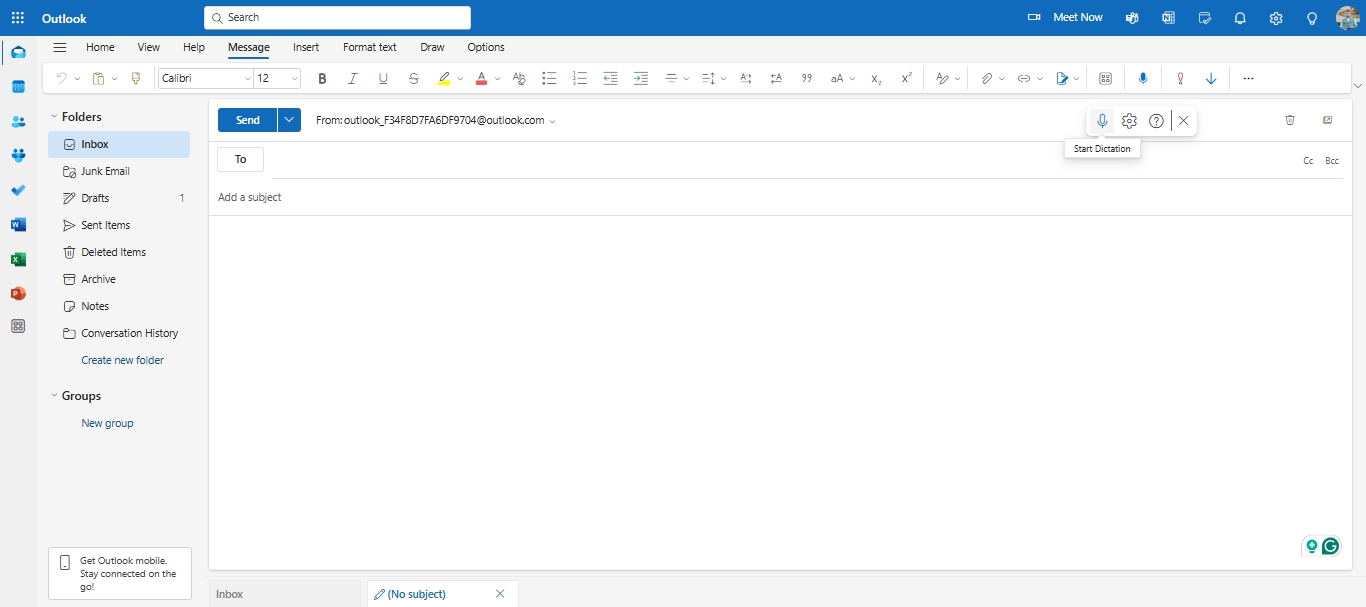
Navigieren Sie entweder zu Ihrem Posteingang, um eine neue E-Mail zu verfassen, oder öffnen Sie ein neues Dokument in Word , wenn Sie die integrierte Microsoft Office Suite verwenden, sobald Outlook geöffnet ist. Suchen Sie die Registerkarte "Start" in der Symbolleiste oben im Fenster. Hier sehen Sie die Schaltfläche "Diktieren", die normalerweise durch ein Mikrofonsymbol dargestellt wird.
Sie aktivieren die Diktierfunktion, mit der Sie Ihre Stimme für die Transkription verwenden können, indem Sie auf die Schaltfläche "Diktieren" klicken. Stellen Sie sicher, dass Ihr Mikrofon angeschlossen ist und ordnungsgemäß funktioniert, da dies für die genaue Erfassung Ihrer Sprache unerlässlich ist.
Schritt 2: Diktieren von E-Mails und Notizen
Sie können mit dem Sprechen beginnen, indem Sie auf die Schaltfläche "Diktieren" klicken, um Ihre E-Mails oder Notizen zu verfassen, sobald Sie die Diktierfunktion in Outlookaktiviert haben.
Sprechen Sie deutlich und in einem moderaten Tempo, damit die Software Ihre Worte genau transkribieren kann.
Sagen Sie Satzzeichen wie "Komma", "Punkt" oder "neuer Absatz", während Sie sprechen, um sicherzustellen, dass Ihr Text korrekt formatiert ist. Dies hilft dem Diktierwerkzeug zu verstehen, wie es Ihre Sätze und Absätze strukturieren soll.
Versuchen Sie, in ganzen Sätzen zu sprechen und vermeiden Sie zu viel Fachjargon, da dies manchmal zu Transkriptionsfehlern führen kann.
Klicken Sie erneut auf die Schaltfläche "Diktieren", um die Aufnahme zu stoppen, wenn Sie einen Fehler bemerken oder eine Pause einlegen müssen. Sie können dann eventuelle Fehler manuell korrigieren oder Ihre Notizen nach Bedarf anpassen.
Schritt 3: Bearbeiten und Versenden von diktierten E-Mails
Es ist wichtig, den Text zu überprüfen und zu bearbeiten, um Klarheit und Genauigkeit zu gewährleisten, nachdem Sie Ihre E-Mail in Outlook diktiert haben.
Beginnen Sie damit, die gesamte E-Mail durchzulesen, um nach Übertragungsfehlern zu suchen, wie z. B. falsch geschriebenen Wörtern oder falscher Zeichensetzung. Stellen Sie sicher, dass die Sätze logisch fließen und dass bestimmte Begriffe oder Namen richtig geschrieben sind. Klicken Sie einfach auf den Text, um Ihre Korrekturen manuell vorzunehmen, wenn Ihnen Fehler auffallen.
Es wird Ihnen hilfreich sein, einige Teile während der Bearbeitung umzuformulieren, um die Lesbarkeit zu verbessern oder Ihre Botschaft besser zu vermitteln.
Überprüfen Sie die Felder für die E-Mail-Adresse und fügen Sie alle erforderlichen Anhänge hinzu, wenn Sie mit dem Inhalt zufrieden sind. Klicken Sie auf die Schaltfläche "Senden", um Ihre E-Mail zu senden, wenn alles gut aussieht.
Steigern Sie die Produktivität mit Transkription in Outlook
Die Integration von Transkriptionstools wie Transkriptor in Outlook kann Ihre Produktivität erheblich steigern. Sie können ganz einfach längere E-Mails verfassen, gründliche Besprechungsnotizen machen und Dokumente erstellen, ohne tippen zu müssen, indem Sie Audio in Text für E-Mails konvertieren.
Mit den Voice-to-Text-E-Mail-Funktionen können Sie gesprochene Wörter schnell in Text umwandeln, Zeit sparen und Fehler reduzieren. Es hilft, Ihren Arbeitsablauf zu rationalisieren und macht es einfacher, sich auf Ihre Inhalte zu konzentrieren, anstatt sich auf die Mechanik des Schreibens zu konzentrieren.
Verwenden von Transkriptor für E-Mail-Transkriptionen
Transkriptor ist ein leistungsstarkes Tool, mit dem Sie Sprachaufzeichnungen in Text umwandeln können, mit dem Sie schnell und effizient komplexe E-Mails erstellen können. Sie können einfach Ihre Gedanken aufzeichnen und Transkriptor die Arbeit für Sie erledigen lassen, anstatt Zeit damit zu verbringen, lange Nachrichten zu tippen.
Mit den Audio-zu-Text-Funktionen können Sie detaillierte Ideen, Anweisungen oder Aktualisierungen erfassen, ohne eine einzige Word eingeben zu müssen. Dies ist besonders nützlich für vielbeschäftigte Berufstätige WHO ihre Produktivität maximieren und gleichzeitig den Zeitaufwand für das Schreiben minimieren möchten.
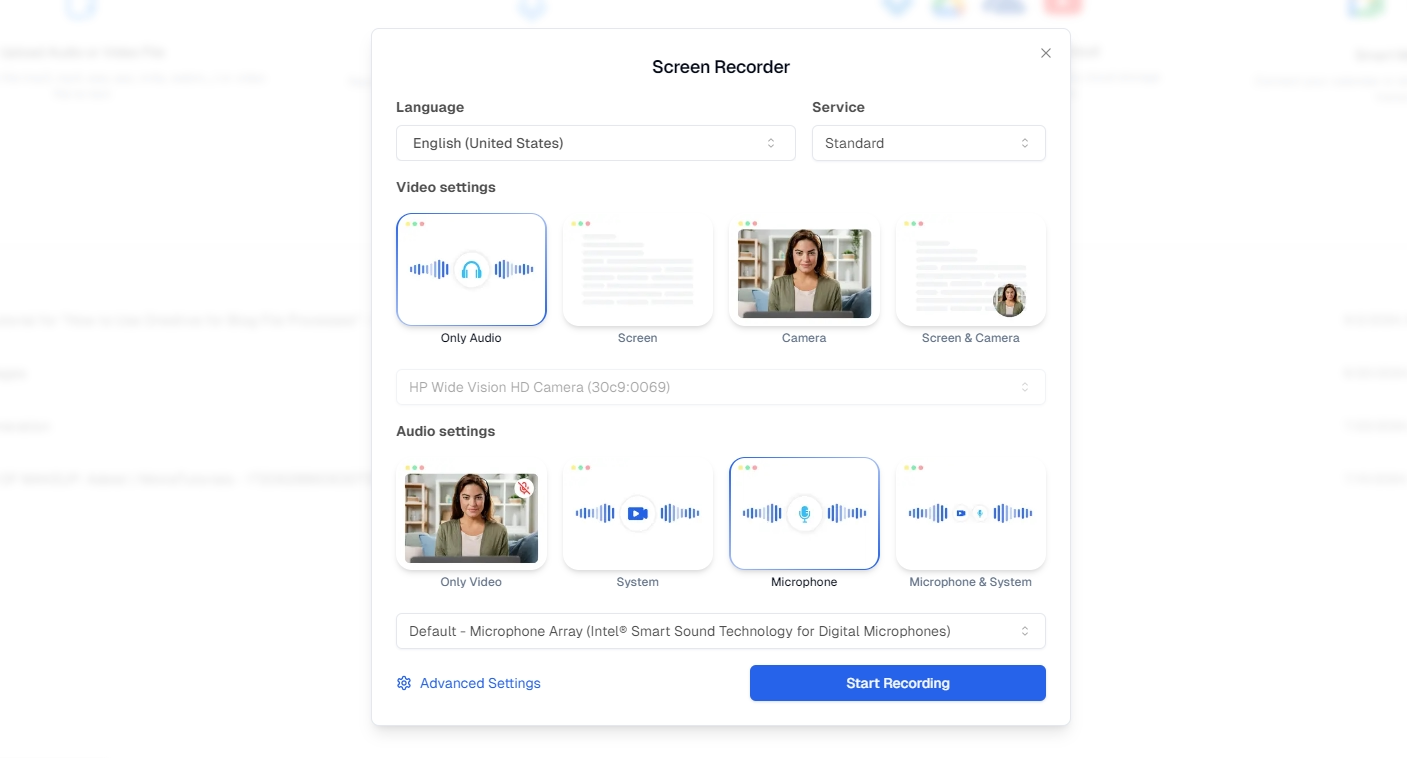
Laden Sie einfach eine Sprachaufnahme hoch, und Transkriptor transkribieren Ihre Rede in ein Textformat, das in eine E-Mail kopiert werden kann. Auf diese Weise können Sie sich auf den Inhalt und die Botschaft konzentrieren, anstatt auf die Mechanik des Tippens.
Das Tool trägt auch dazu bei, Fehler zu reduzieren, da es die gesprochene Sprache genau erfasst, einschließlich Fachbegriffen oder Jargon, die schwieriger richtig abzutippen sind.
Sie können Ihre Kommunikation effizient verwalten, komplexe Nachrichten verfassen und sicherstellen, dass Ihre E-Mails klar und prägnant sind, ohne dass Sie manuell tippen müssen, indem Sie Transkriptor für E-Mail-Transkriptionen verwenden.
Steigern Sie Ihre Effizienz, indem Sie Transkriptor verwenden, um E-Mails einfach in Outlookzu transkribieren. Probieren Sie Transkriptor jetzt aus, um Ihren Workflow zu vereinfachen und Ihre E-Mail-Kommunikation präzise und organisiert zu halten.
Transkription von Besprechungsnotizen direkt in Outlook
Die Verwendung von Transkriptor zum Transkribieren von Besprechungsnotizen kann die Organisation und den Austausch wichtiger Informationen erheblich vereinfachen.
Sie können das Gespräch aufzeichnen und Transkriptor verwenden, um die Audiodaten automatisch in Text umzuwandeln, anstatt während oder nach einer Besprechung manuell Notizen einzugeben. Diese Transkription kann dann einfach in eine Outlook -E-Mail kopiert werden, so dass es einfach ist, den Inhalt zu organisieren und wichtige Punkte, Aktionspunkte oder Entscheidungen hervorzuheben, die während des Meetings getroffen wurden.
Sie stellen sicher, dass alle Details genau erfasst werden, was dazu beiträgt, die Wahrscheinlichkeit zu verringern, dass wichtige Informationen übersehen werden, indem Sie Besprechungsnotizen mit Transkriptortranskribieren.
Sie können die Transkription innerhalb von Outlook formatieren, um sie besser lesbar zu machen, indem Sie nach Bedarf Überschriften oder Aufzählungspunkte hinzufügen, sobald sie fertig ist. Dies spart Zeit und erleichtert es Ihrem Team, die Ergebnisse des Meetings zu überprüfen und zu verstehen.
Das Teilen von transkribierten Notizen über Outlook ist so einfach wie das Verfassen einer neuen E-Mail. Sie können den organisierten Text direkt an Ihre Teammitglieder senden, um sicherzustellen, dass alle auf dem gleichen Stand sind.
Erweiterte Spracherkennungsfunktionen in Outlook
Outlook bietet erweiterte Diktierfunktionen, die über die einfache Sprache-zu-Text-Funktion hinausgehen.
Sie können ganz einfach Text formatieren, Aufzählungspunkte erstellen und sogar mit Outlook Sprachbefehlen freihändig durch Ihre E-Mails navigieren. Diese Funktion macht das Verfassen und Bearbeiten von E-Mails schneller und effizienter und hilft Ihnen, produktiv zu bleiben, ohne Ihre Tastatur zu berühren.
Outlook verändert die Art und Weise, wie Sie Ihre Kommunikation verwalten, und macht sie mit fortschrittlichen Diktierfunktionen nahtloser und intuitiver.
Sprachbefehle für die E-Mail-Formatierung
Die Verwendung von Sprachbefehlen für die E-Mail-Formatierung in Outlook kann Ihren Schreibprozess viel effizienter gestalten. Sie können Ihre E-Mails einfach mit Ihrer Stimme formatieren, während Sie sie diktieren, anstatt Text manuell hervorzuheben oder durch Menüs zu navigieren.
Sagen Sie einfach "Aufzählung starten", und Outlook erledigen den Rest, wenn Sie Aufzählungspunkte hinzufügen müssen. Sagen Sie "Fett das" oder "Kursiv setzen", und es wird sofort angewendet. Sie können sogar die Schriftgröße ändern oder Hyperlinks mit einem einfachen Sprachbefehl hinzufügen.
Diese Sprachbefehle sparen Zeit und helfen Ihnen, sich auf Ihre Nachricht zu konzentrieren, anstatt sich um die Mechanik der Formatierung zu kümmern. Sie ermöglichen es Ihnen, schnell professionell aussehende E-Mails zu verfassen, ohne Ihren Arbeitsfluss zu unterbrechen.
Navigieren Outlook Verwenden der Stimme
Das Navigieren in Outlook war noch nie so einfach wie mit Sprachbefehlen.
Sie können Outlook einfach mitteilen, wohin Sie gehen möchten, anstatt sich durch Ihren Posteingang und Ihre Ordner zu klicken. Sagen Sie "Zum Posteingang gehen", und Outlook gelangen Sie direkt zu Ihrer Haupt-E-Mail-Liste. Sagen Sie einfach "Entwürfe öffnen" oder "Gehe zu gesendeten Elementen", und Outlook navigieren sofort für Sie dorthin. Sagen Sie "Suchen nach
Diese freihändige Navigation trägt zur Optimierung Ihrer E-Mail-Verwaltung bei und ermöglicht es Ihnen, Ihren Posteingang und Ihre Ordner effizienter zu durchsuchen. Sie können ganz einfach zwischen Aufgaben wechseln, ohne die Hände von der Tastatur oder Maus zu nehmen, was besonders hilfreich sein kann, wenn Sie Multitasking betreiben oder sich in einer geschäftigen Umgebung befinden.
Es ist jedoch wichtig zu beachten, dass diese Funktion derzeit nur auf Smartphones verfügbar ist. Die Verwaltung von Outlook mit Sprachbefehlen wird auf Laptops oder PCs nicht unterstützt. Daher müssen Sie die Outlook -App auf Ihrem Smartphone verwenden, um diese Sprachbefehlsfunktionen nutzen zu können.
Tipps für effektives Diktieren in Outlook
Es ist wichtig, ein paar einfache Regeln zu befolgen, um die Sprache-zu-Text-Integration von Outlook optimal zu nutzen.
Sprechen Sie klar und natürlich. Machen Sie zwischen den Sätzen eine kurze Pause. Positionieren Sie Ihr Mikrofon richtig und reduzieren Sie Hintergrundgeräusche. Verwenden Sie klare und spezifische Befehle, um die Voice-to-Text-E-Mail-Funktionen zu verbessern und sicherzustellen, dass Ihre E-Mails korrekt formatiert und interpunktiert sind.
Indem Sie die folgenden Vorgehensweisen befolgen, können Sie sicherstellen, dass Ihr Diktat reibungslos und effizient ist, sodass Sie mit den Sprach-zu-Text-E-Mail-Funktionen von Outlook effektiver kommunizieren können.
Sprechen Sie deutlich und verwenden Sie eine einfache Sprache
Es ist wichtig, deutlich zu sprechen und eine einfache Sprache zu verwenden, um die Diktiergenauigkeit in Outlookzu verbessern.
Klare Sprache ermöglicht es dem Sprache-zu-Text-Tool, Ihre Wörter besser zu erkennen, Fehler zu minimieren und den Bedarf an Korrekturen zu reduzieren. Formulieren Sie jeden Word sorgfältig und vermeiden Sie es, zu schnell zu sprechen.
Die Software kann Schwierigkeiten haben, Schritt zu halten, was zu Fehlern führt, wenn Sie Ihre Sätze überstürzen. Wenn Sie ruhig und moderat sprechen, hat das Tool genügend Zeit, jeden Word genau zu verarbeiten.
Die Verwendung einfacher Sprache verbessert auch die Genauigkeit des Diktiers. Das Sprache-zu-Text-Tool versteht Ihr Diktat mit größerer Wahrscheinlichkeit ohne Verwirrung, wenn Sie sich an einfache Wörter und Sätze halten.
Komplexes Vokabular oder Branchenjargon können von der Software oft missverstanden oder falsch interpretiert werden, was zu Fehlern führt, die eine zusätzliche Bearbeitung erfordern. Wenn Sie sich für eine einfache Sprache entscheiden, stellen Sie sicher, dass Ihre E-Mails von Anfang an klar und prägnant sind.
Korrekturlesen und Bearbeiten vor dem Versand
Sie müssen auf das Korrekturlesen und Bearbeiten von diktierten E-Mails achten, bevor Sie sie versenden, auch mit fortschrittlicher Sprache-zu-Text-Technologie.
Diktierwerkzeuge können auch Fehler machen, z. B. Wörter falsch interpretieren oder die richtige Zeichensetzung verpassen. Wenn Sie Ihre diktierten Inhalte überprüfen, können Sie diese Fehler erkennen und sicherstellen, dass Ihre E-Mail klar und genau gelesen wird.
Das Korrekturlesen hilft Ihnen, Missverständnisse zu erkennen, die durch falsch verstandene Wörter oder ungeschickte Satzstrukturen entstehen. Es ermöglicht Ihnen auch, Ihren Ton zu verfeinern und sicherzustellen, dass Ihre Botschaft genau das vermittelt, was Sie beabsichtigen.
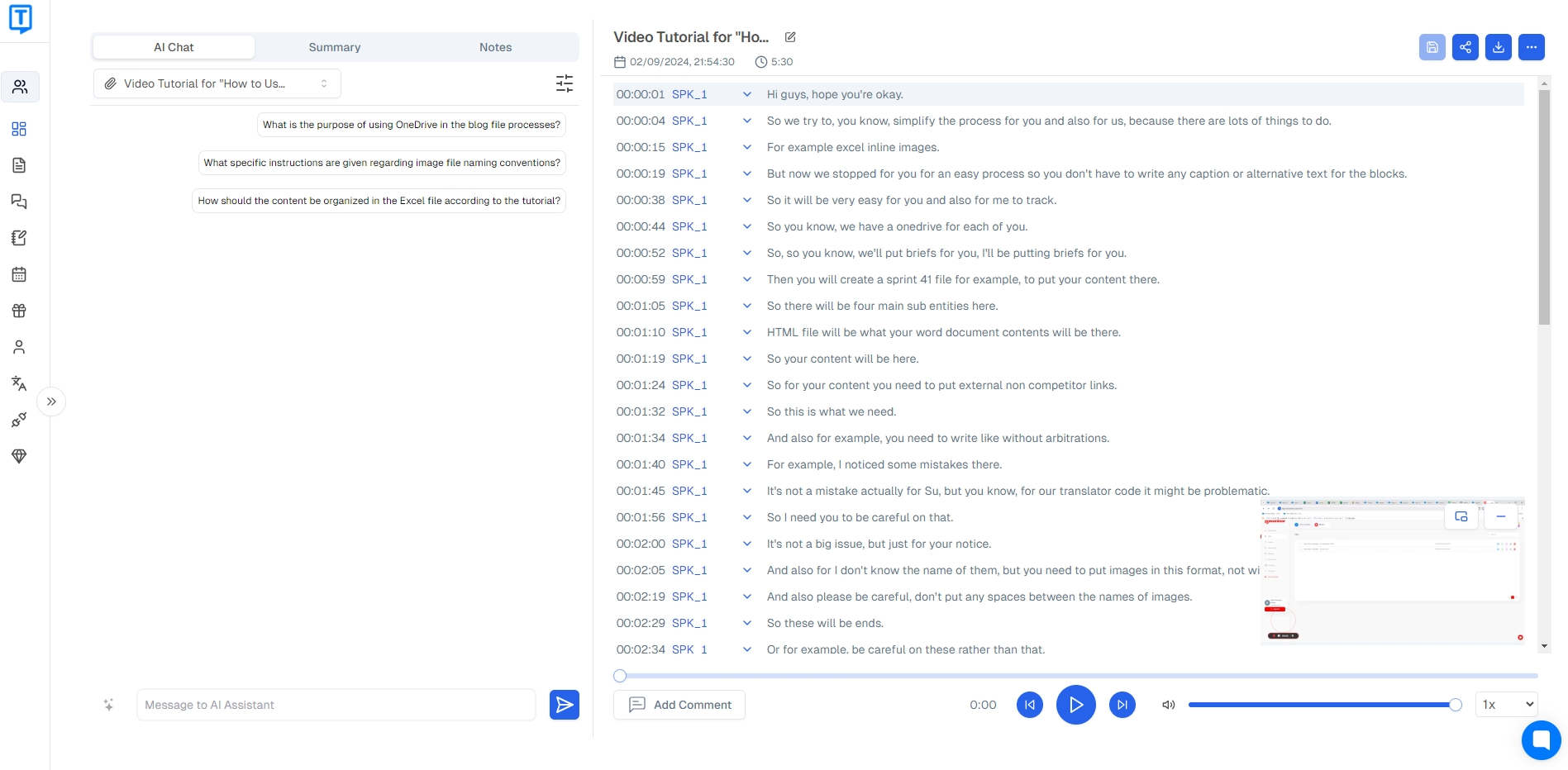
Wenn Sie sich die Zeit nehmen, Ihre E-Mail zu bearbeiten, zeigen Sie Liebe zum Detail und Professionalität, was besonders in der Geschäftskommunikation wichtig ist. Selbst eine schnelle Überprüfung kann einen großen Unterschied in der Qualität Ihrer Kommunikation ausmachen und Ihnen helfen, jedes Mal, wenn Sie eine E-Mail versenden, einen positiven Eindruck zu hinterlassen.
Verwenden des Diktats für Besprechungsnotizen in Outlook
Diktier- und Transkriptionstools wie Transkriptor machen das Erstellen präziser Besprechungsnotizen in Outlook einfach.
Sie können jedes Detail der Diskussion erfassen, ohne etwas aufschreiben zu müssen, indem Sie Audio in Text für E-Mails verwenden. Aktivieren Sie einfach das Diktierwerkzeug während Ihres Meetings und lassen Sie es das Gespräch in Text transkribieren.
Dieser Ansatz stellt sicher, dass Sie über eine vollständige Aufzeichnung des Gesagten verfügen, die Sie anschließend mithilfe der Diktierfunktion für Google Mail schnell bearbeiten und verfeinern können.
Diktieren von Besprechungsnotizen in Echtzeit
Das Diktieren von Besprechungsnotizen in Echtzeit mit Outlook und Tools wie Transkriptor stellt sicher, dass Sie jedes Detail erfassen, während es passiert, und Ihre Aufzeichnungen korrekt und vollständig bleiben.
Aktivieren Sie das Diktierwerkzeug, bevor das Meeting beginnt. Positionieren Sie Ihr Mikrofon so, dass es Ihre Stimme deutlich aufnimmt und im Laufe des Meetings natürlich spricht. Sie können sicherstellen, dass alle wichtigen Punkte, Entscheidungen und Aktionspunkte aufgezeichnet werden, ohne den Diskussionsfluss durch das Diktat von Notizen während des Meetings unterbrechen zu müssen.
Konzentrieren Sie sich darauf, die wichtigsten Punkte zusammenzufassen, anstatt jeden Wordfestzuhalten, was dazu beiträgt, Ihre Notizen klar und prägnant zu halten. Nennen Sie bestimmte Namen, Daten und Fristen, um Ihre Notizen umsetzbarer zu machen.
Sie verpassen keine wichtigen Details und müssen sich später nicht auf den Speicher verlassen, da Sie alles in Echtzeit erfassen. Dieser Ansatz steigert Ihre Produktivität und stellt sicher, dass Ihre Besprechungsnotizen umfassend und nützlich für zukünftige Referenzen sind.
Transkribieren von aufgezeichneten Meetings für die spätere Verwendung
Die Transkription aufgezeichneter Besprechungen mit Tools wie Transkriptor macht es einfach, detaillierte Notizen zu erstellen, die in Outlook integriert werden können, um später darauf zurückgreifen und sie zu teilen.
Beginnen Sie mit der Aufzeichnung des Meetings mit einem Gerät oder einer Software, die klaren Ton aufnimmt. Laden Sie die Aufzeichnung nach Beendigung des Meetings auf Transkriptor hoch, und das Audio wird schnell und präzise in Text umgewandelt.
In dieser Transkription wird alles Besprochene umfassend aufgezeichnet, von wichtigen Entscheidungen bis hin zu Maßnahmen. Sie können den Text einfach kopieren und in Outlook einfügen, nachdem Sie Ihre Transkription erstellt haben.
Sie können die Notizen auch organisieren, indem Sie einen speziellen Ordner für Besprechungsprotokolle erstellen oder sie direkt an Kalenderereignisse oder E-Mails anhängen. Auf diese Weise ist es einfach, später auf bestimmte Diskussionen zu verweisen oder die Besprechungsnotizen mit Kollegen zu teilen WHO nicht teilnehmen.
Schlussfolgerung
Diktieren in Outlook und Tools wie Transkriptor können Ihre Produktivität erheblich steigern, indem sie das Verfassen von E-Mails und das Erstellen von Notizen vereinfachen.
Diese Funktion ermöglicht es Ihnen, Gedanken schnell und genau zu erfassen, ohne sich durch Tippen zu verzetteln, was die Kommunikation effizienter und effektiver macht. Sie können sich mehr auf den Inhalt Ihrer Nachrichten konzentrieren und weniger auf die Mechanik des Schreibens, indem Sie das Diktieren verwenden.
Entdecken Sie die Diktier- und Transkriptionsfunktionen, um die Funktionen von Outlookoptimal zu nutzen und Ihren Workflow zu optimieren.
Probieren Sie Transkriptor noch heute aus, um Ihre E-Mails schneller und effizienter zu schreiben und Notizen zu machen. Entdecken Sie, wie einfach es ist, Ihre Produktivität mit Diktieren und Transkribieren zu steigern.

